Giải Vở thực hành Tin học 7 trang 61 Kết nối tri thức
Với Giải Vở thực hành Tin học 7 trang 61 trong Bài 12: Định dạng đối tượng trên trang chiếu Vở thực hành Tin học lớp 7 Kết nối tri thức hay nhất, ngắn gọn sẽ giúp học sinh dễ dàng làm bài tập trong VTH Tin học 7 trang 61.
Giải Vở thực hành Tin học 7 trang 61 Kết nối tri thức
Luyện tập 12.4 trang 61 vở thực hành Tin học lớp 7: Em hãy bổ sung kết quả tính toán của dự án Trường học xanh đã làm trong phần mềm tính toán vào bài trình chiếu (có thể ở trang Kết quả dự kiến)
Hướng dẫn:Trong dự án có phần mềm thống kê số cây trồng của mỗi lớp và chi phí cần thiết. Em cần sử dụng phần mềm bảng tính để tính toán. Sau khi tính toán xong em có thể bổ sung kết quả tính toán vào bài trình chiếu.
Các bước thực hiện:
Bước 1. Mở tệp THXanh.xlsx.Vào trang tính có nội dung kết quả tính toán cần bổ sung. Chọn vùng dữ liệu cần sao chép, dùng lệnh Copy (hoặc tổ hợp phím Ctrl + C) để sao chép vùng đó đó.
Bước 2. mở tệpTruonghocxanh.pptx. Chọn trang chiếu cần trình bày bảng tính rồi thực hiện việc sao chép bằng 1 trong 2 cách sau:
Cách 1: Đặt con trỏ chuột vào vùng soạn thảo trên trang chiếu. Chọn lệch Paste (hoặc nhấn tổ hợp phím Ctrl +V) để dán vùng dữ liệu đã sao chép từ bảng tính vào trang chiếu.
Cách 2: Chọn Insert/Table để tạo một bảng mới trong trang chiếu. Nhập số hàng và số cột, chọn OK. Đặt con trỏ chuột vào ô đầu tiên của bảng vừa tạo. Chọn lệnh Paste (hoặc nhấn tổ hợp phím Ctrl +V) để dán dữ liệu từ bảng tính vào bảng trên trang chiếu.
Lưu ý: Bảng mới tạo trong trang chiếu cần có số hàng, số cột bằng với số hàng, số cột của vùng dữ liệu mà em sao chép từ phần mềm bảng tính.
Bước 3: Định dạng bảng tính trên trang chiếu: kẻ viền; khung điều chỉnh độ rộng hàng; cột; thay đổi màu sắc của ô của chữ trong bảng,...
Lời giải:
Các em tham khảo hướng dẫn bên trên và sau đây:
Bước 1. Mở tệp THXanh.xlsx.Vào trang tính có nội dung kết quả tính toán cần bổ sung. Chọn vùng dữ liệu cần sao chép, dùng lệnh Copy (hoặc tổ hợp phím Ctrl + C) để sao chép vùng đó đó.
Bước 2. mở tệpTruonghocxanh.pptx. Chọn trang chiếu cần trình bày bảng tính rồi thực hiện việc sao chép bằng 1 trong 2 cách sau:
Cách 1: Đặt con trỏ chuột vào vùng soạn thảo trên trang chiếu. Chọn lệch Paste (hoặc nhấn tổ hợp phím Ctrl +V) để dán vùng dữ liệu đã sao chép từ bảng tính vào trang chiếu.
Cách 2: Chọn Insert/Table để tạo một bảng mới trong trang chiếu. Nhập số hàng và số cột, chọn OK. Đặt con trỏ chuột vào ô đầu tiên của bảng vừa tạo. Chọn lệnh Paste (hoặc nhấn tổ hợp phím Ctrl +V) để dán dữ liệu từ bảng tính vào bảng trên trang chiếu.
Lời giải Vở thực hành Tin học lớp 7 Bài 12: Định dạng đối tượng trên trang chiếu Kết nối tri thức hay khác:
Xem thêm lời giải Vở thực hành Tin học lớp 7 Kết nối tri thức hay, chi tiết khác:
Tủ sách VIETJACK shopee lớp 6-8 (2025):
Đã có app VietJack trên điện thoại, giải bài tập SGK, SBT Soạn văn, Văn mẫu, Thi online, Bài giảng....miễn phí. Tải ngay ứng dụng trên Android và iOS.
Theo dõi chúng tôi miễn phí trên mạng xã hội facebook và youtube:Loạt bài Giải VTH Tin học lớp 7 hay nhất, ngắn gọn được biên soạn bám sát sách Vở thực hành Tin học lớp 7 bộ sách Kết nối tri thức (NXB Giáo dục).
Nếu thấy hay, hãy động viên và chia sẻ nhé! Các bình luận không phù hợp với nội quy bình luận trang web sẽ bị cấm bình luận vĩnh viễn.
- Soạn văn 7 (hay nhất) - KNTT
- Soạn văn 7 (ngắn nhất) - KNTT
- Giải sgk Toán 7 - KNTT
- Giải Tiếng Anh 7 Global Success
- Giải Tiếng Anh 7 Friends plus
- Giải sgk Tiếng Anh 7 Smart World
- Giải Tiếng Anh 7 Explore English
- Giải sgk Khoa học tự nhiên 7 - KNTT
- Giải sgk Lịch Sử 7 - KNTT
- Giải sgk Địa Lí 7 - KNTT
- Giải sgk Giáo dục công dân 7 - KNTT
- Giải sgk Tin học 7 - KNTT
- Giải sgk Công nghệ 7 - KNTT
- Giải sgk Hoạt động trải nghiệm 7 - KNTT
- Giải sgk Âm nhạc 7 - KNTT

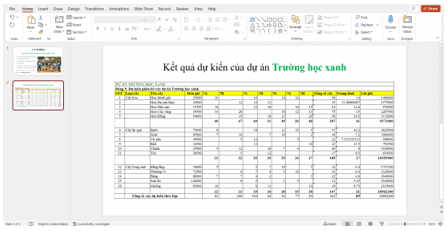



 Giải bài tập SGK & SBT
Giải bài tập SGK & SBT
 Tài liệu giáo viên
Tài liệu giáo viên
 Sách
Sách
 Khóa học
Khóa học
 Thi online
Thi online
 Hỏi đáp
Hỏi đáp

